Como definir o tema do Windows 10 sem ativação

Os usuários geralmente podem alterar ou definir um tema padrão em seus PCs com Windows 10 navegando para Configurações > Personalização > Temas. Vários usuários reclamam que essa opção está esmaecida. Bem, isso acontece apenas quando você não ativou sua cópia do Windows 10. Não se preocupe, pois você sempre pode modificar a configuração necessária e, assim, definir o tema do Windows 10 mesmo sem ativação.
Tudo o que você precisa é fazer algumas alterações no Editor de Diretiva de Grupo Local ou dentro do Editor do Registro. Vá para o método de registro se você estiver no Windows 10 Home Edition, caso contrário, vá com o método de política. Vamos aprender esses dois métodos em detalhes.
Ative o JavaScript
Configurando o tema do Windows 10 sem ativar o Windows
Agora que você baixou um tema, você deve desativar a configuração “Impedir alteração de temas” usando a Diretiva de Grupo ou através do Registro. O procedimento correto é fornecido abaixo –
1] Use a Diretiva de Grupo para desabilitar “Impedir Mudança de Temas”
Para desabilitar o “Prevenir alteração de tema” usando a Política de Grupo, use as seguintes etapas –
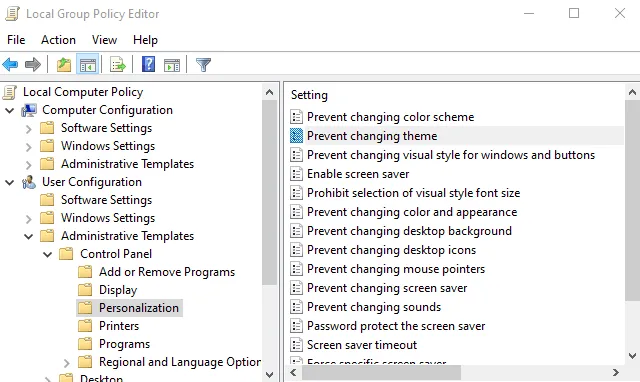
- Em primeiro lugar, abra o prompt Executar usando as teclas Windows + R.
- Digite “
gpedit.msc” e pressione Enter para abrir a janela Editor de Diretiva de Grupo Local. - Dentro da página Política de Grupo, vá para o seguinte local de caminho:
User Configuration > Administrative Templates > Control Panel > Personalization
- Depois de acessar o caminho acima, localize e clique duas vezes na política de tema Impedir alteração .
- Marque a caixa de seleção Desativado e clique no botão OK para aplicar as alterações recentes.
2] Faça alterações no registro
Se você tiver o Windows 10 Home Edition no seu PC, ainda poderá desativar a entrada “impedir a alteração do tema” usando o Editor do Registro. O procedimento correto é fornecido abaixo –
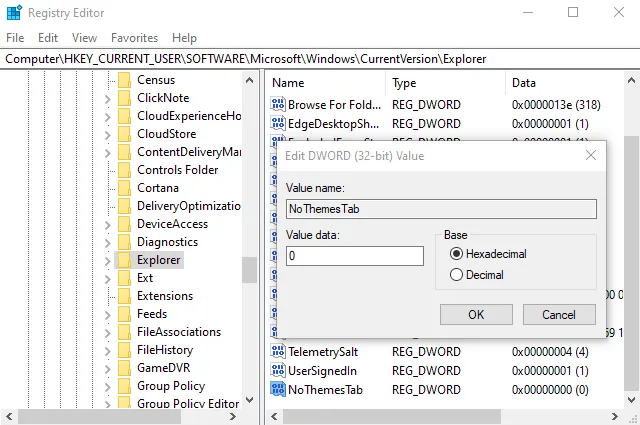
- Pressione Windows + S para iniciar a Pesquisa do Windows e digite “Regedit” no campo de texto.
- Clique no resultado superior, ou seja, Editor do Registro e clique em Sim quando a janela do UAC solicitar.
- Quando o registro abrir, navegue até o caminho abaixo –
HKEY_CURRENT_USER\SOFTWARE\Microsoft\Windows\CurrentVersion\Policies\Explorer
- Selecione Explorer na navegação à esquerda, clique com o botão direito do mouse e selecione Novo > Valor DWORD (32 bits) .
- Clique com o botão direito do mouse novamente na chave recém-criada, selecione Renomear e nomeie-a como NoThemesTab .
- Clique duas vezes em NoThemesTab e defina os dados do valor como 0.
- Clique no botão OK para aplicar as alterações recentes.
Reinicie o seu PC e você poderá usar os temas do Windows mesmo em Windows não ativado.
Como definir o tema do Windows 10 sem ativação
Se você desativou a política de tema “Prevenir alteração usando a política de grupo ou o Editor do Registro, pode definir um tema do Windows mesmo sem ativar o Windows. Siga as instruções abaixo sobre como prosseguir com esta tarefa –
- Clique com o botão direito do mouse em Iniciar e selecione Configurações .
- Vá para Personalização e selecione Temas no painel direito.
- Selecione Obter mais temas no link da Microsoft Store logo abaixo da seção Alterar tema .
- Nos aplicativos da Store, procure um tema que deseja obter e baixe-o.
- Após o download, clique duas vezes no arquivo. themepack para aplicar o tema em seu PC.
Espero que agora você consiga usar qualquer tema da Store, mesmo em um PC com Windows 10 não ativado.



Deixe um comentário